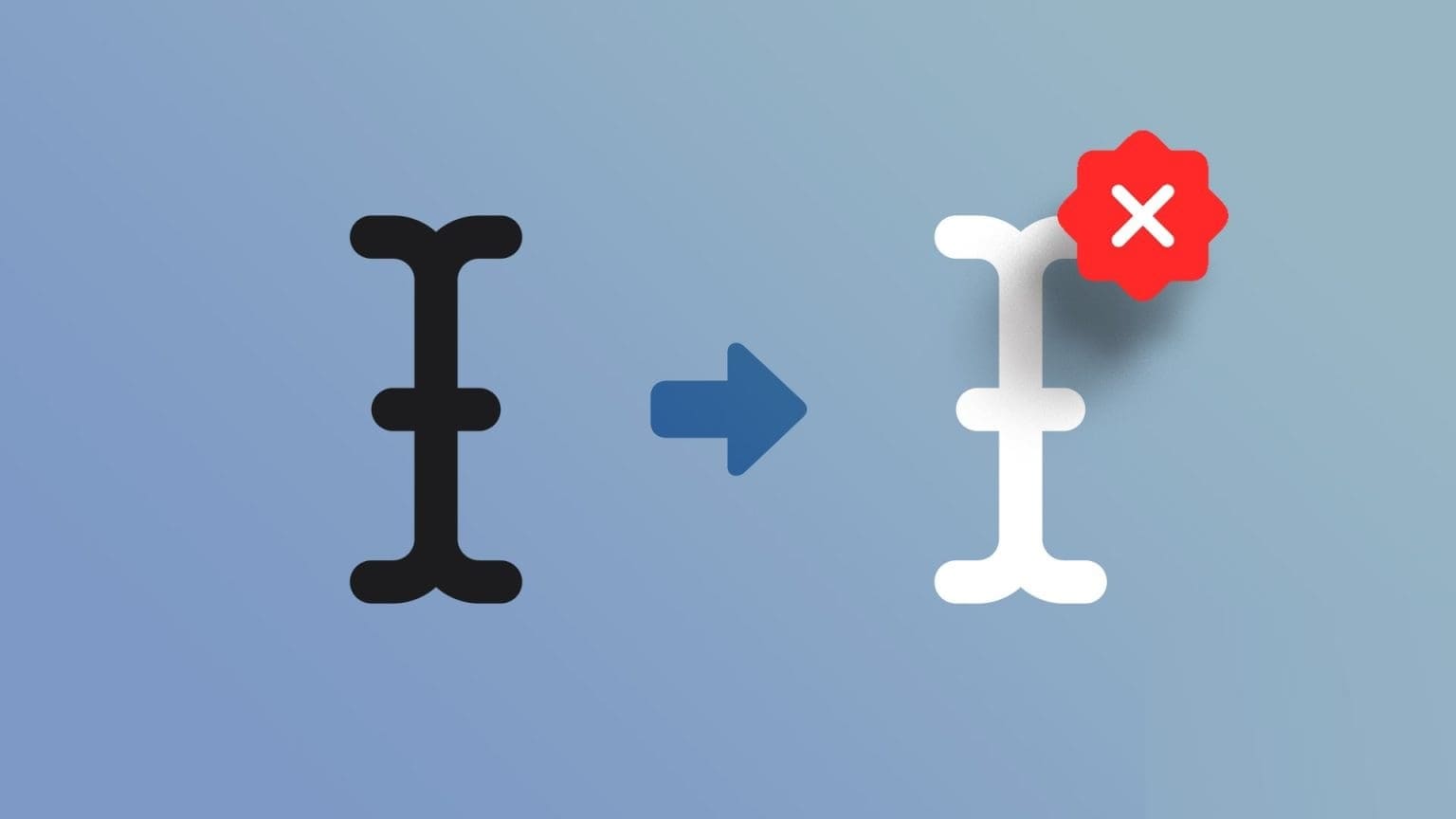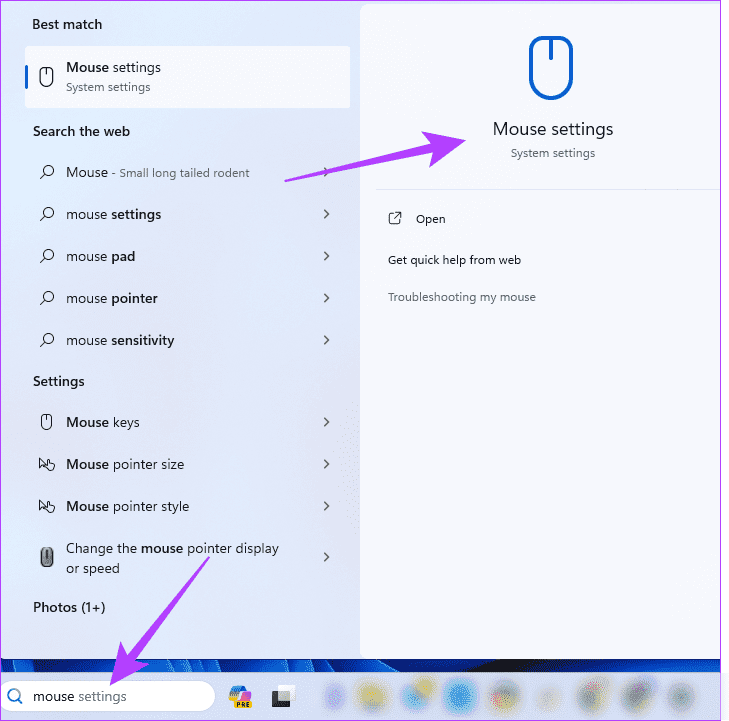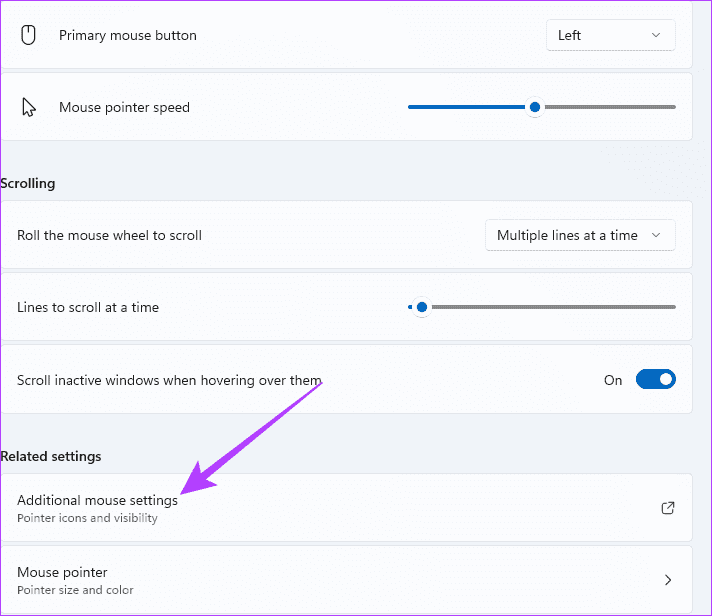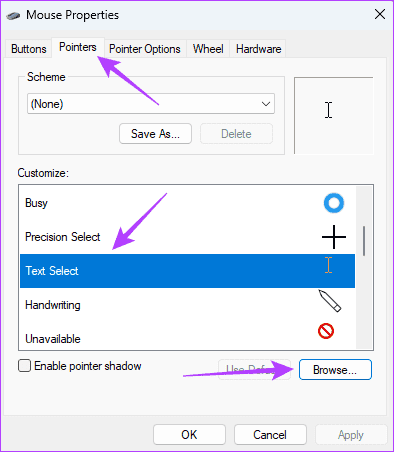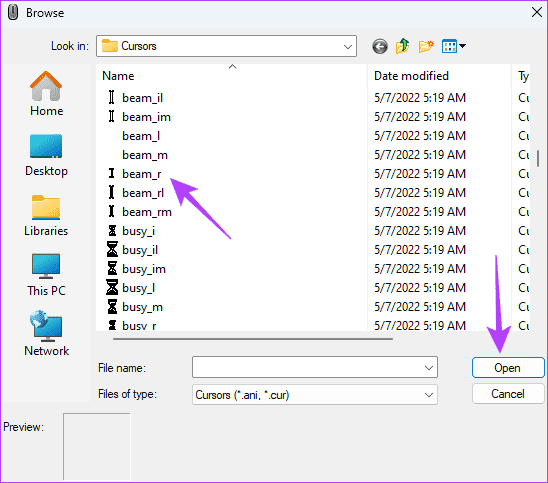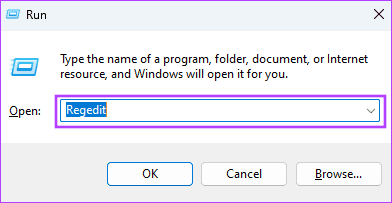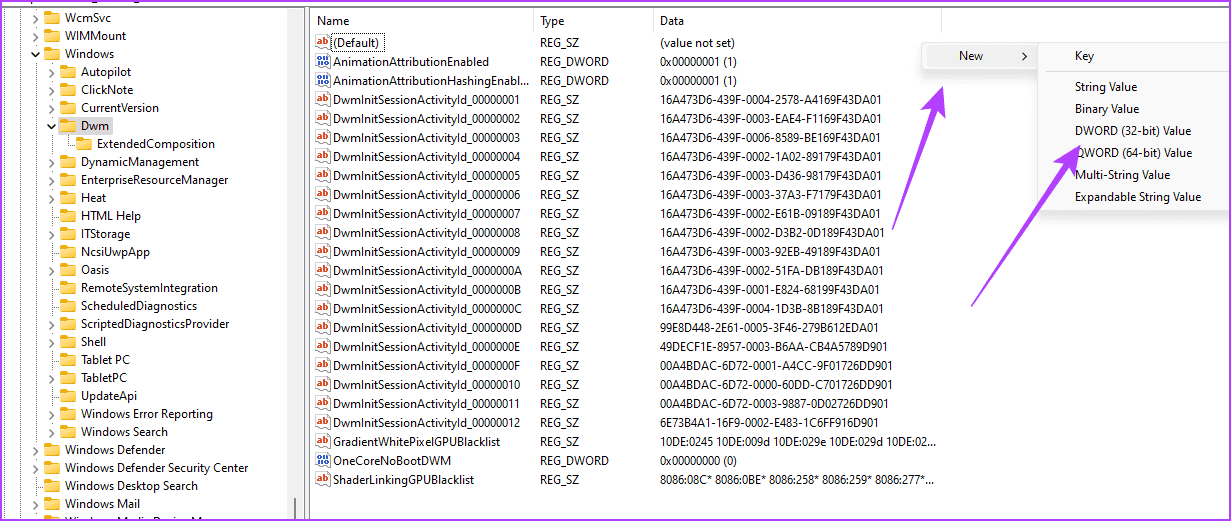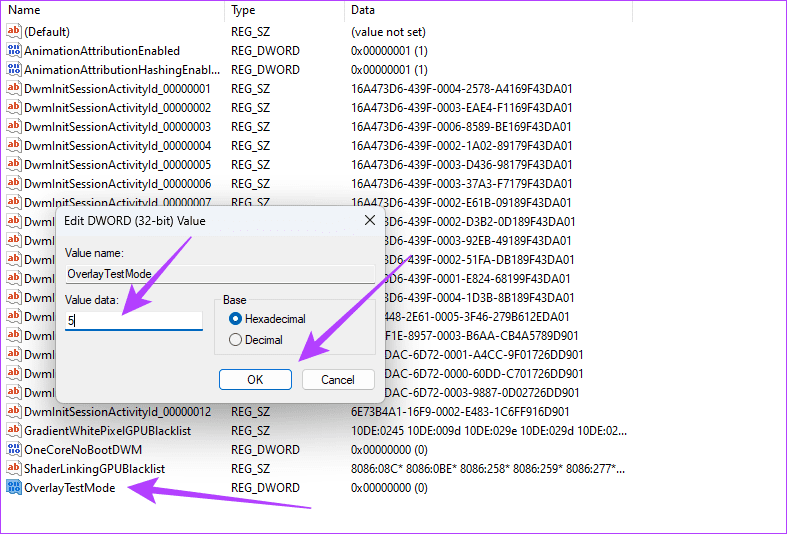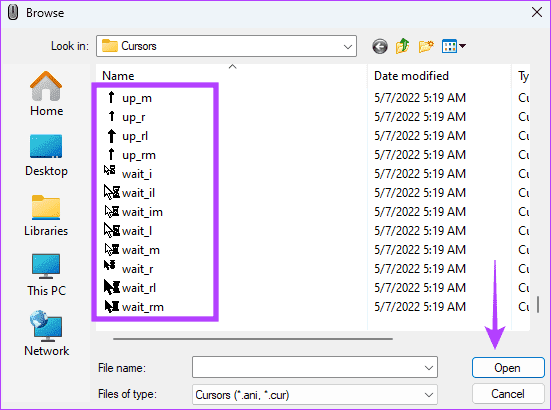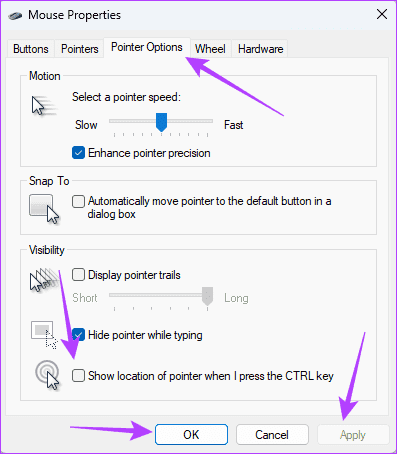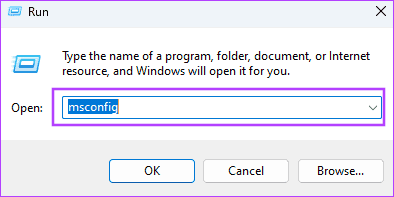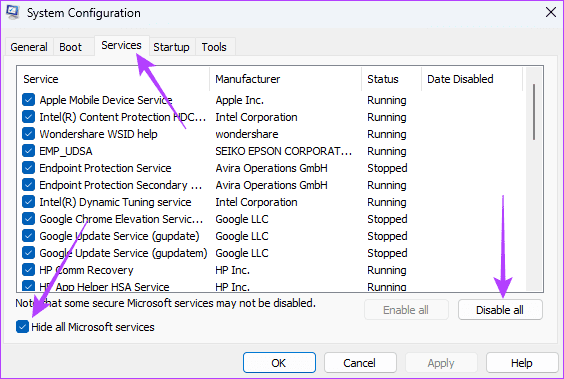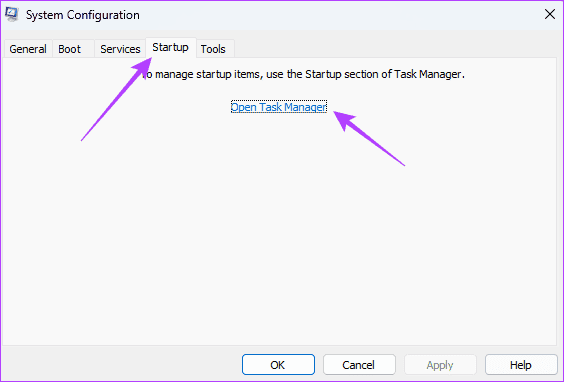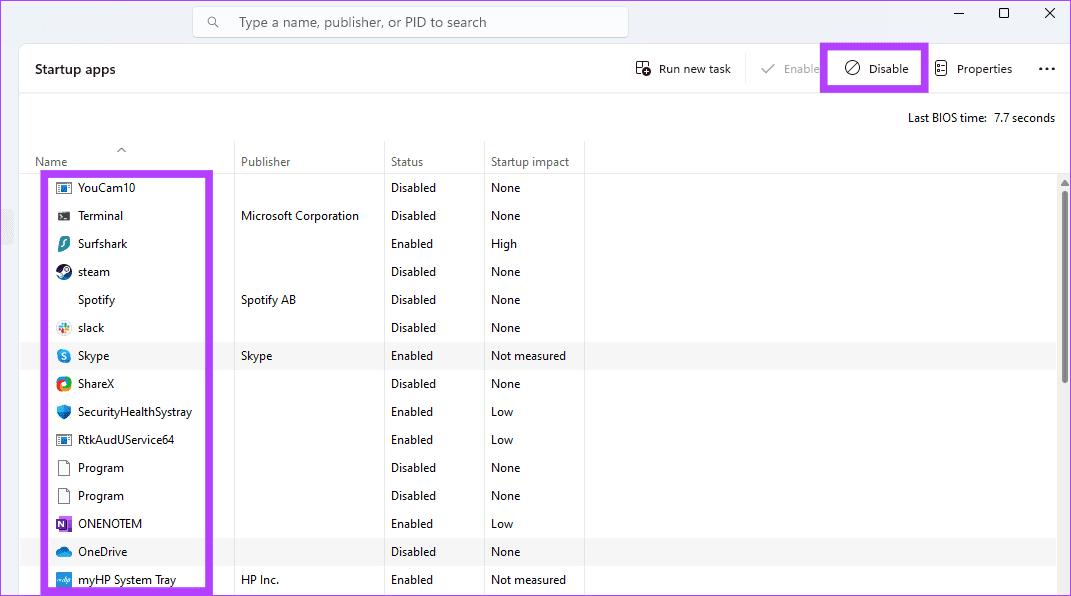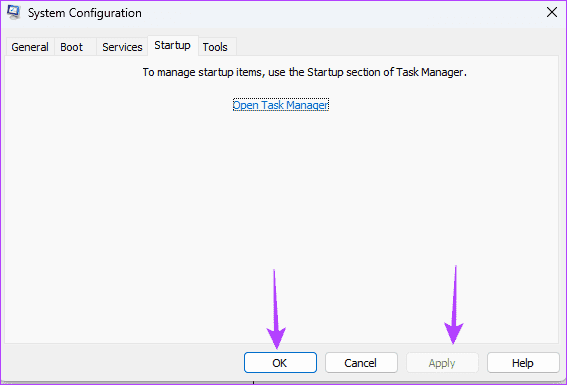أفضل 6 إصلاحات عندما يتحول مؤشر النص إلى اللون الأبيض على Windows 11
عند الكتابة على محرر نص أو معالج، يعد مؤشر النص عنصرًا حاسمًا يسلط الضوء على المكان الذي سيتم وضع الإدخال التالي فيه، مما يسمح بالتحرير الدقيق. ومع ذلك، كانت هناك حالات نادرة يتحول فيها مؤشر النص على نظام التشغيل Windows 11 إلى اللون الأبيض.
قد تلاحظ ذلك أثناء الكتابة على Microsoft Word أو استخدام خدمة Google Docs عبر الإنترنت أو دون الاتصال بالإنترنت. نعرض لك في هذا الدليل الشامل أفضل الخطوات التي يمكنك اتخاذها لإصلاح المشكلة على جهاز كمبيوتر يعمل بنظام Windows 11. امشي معنا.
1. قم بإلغاء تثبيت تحديثات Windows الأخيرة
يؤدي تحديث Windows بانتظام إلى ضمان عمل جهاز الكمبيوتر الخاص بك على النحو الأمثل. ومع ذلك، في حالات نادرة، قد تواجه تحديثًا للأخطاء. إذا تحول مؤشر النص على جهاز الكمبيوتر الخاص بك إلى اللون الأبيض، فقد يكون ذلك بسبب التحديث الأخير. لحل هذه المشكلة، يمكنك محاولة إزالة تثبيت التحديث.
يجب عليك فقط إلغاء تثبيت التحديث في حالة ظهور مشكلة المؤشر فورًا بعد تحديث Windows. إذا لم تؤد إزالة تثبيت التحديث إلى حل المشكلة، فجرب حلاً بديلاً.
2. تحديث خصائص الماوس
يعد تحديث خصائص الماوس أحد أكثر الطرق فعالية لإصلاح مشكلة المؤشر. وذلك لأن إعدادات معينة للماوس قد تؤدي إلى تحول لون المؤشر إلى اللون الأبيض. لذا اتبع الخطوات أدناه لتحديثها.
الخطوة 1: انقر فوق العدسة المكبرة الموجودة على شريط المهام، واكتب الماوس، ثم انقر فوق خيار إعدادات الماوس.
الخطوة 2: قم بالتمرير لأسفل وانقر فوق إعدادات الماوس الإضافية.
إلى الخطوة 3: انقر فوق علامة التبويب المؤشرات، وانقر فوق تحديد النص في فئة التخصيص، ثم انقر فوق الزر استعراض.
الخطوة 4: حدد Beam_r وانقر فوق فتح.
الخطوة 5: انقر فوق “تطبيق” و”موافق” في نوافذ خصائص الماوس.
3. قم بتعطيل مفتاح التراكب متعدد المستويات الخاص بالتسجيل
تعد Multi-Plane Overplay (MPO) وظيفة تساعد على تحسين عرض الرسومات على أجهزة Windows بدءًا من Windows 8. وهي تفعل ذلك عن طريق إلغاء تحميل مهام عرض معينة إلى مستوى تراكب مخصص. ومع ذلك، قد يتداخل MPO مع كيفية عرض المؤشر ويمكن أن يحول لون المؤشر إلى اللون الأبيض على نظام التشغيل Windows 11.
يمكنك تعطيل MPO من محرر التسجيل، ولكن يجب عليك عمل نسخة احتياطية من السجل الخاص بك قبل إجراء التغييرات في حالة احتياجك إلى التراجع عنه.
الخطوة 1: اضغط على Windows + R لفتح مربع الحوار “تشغيل”، واكتب Regedit، ثم اضغط على Enter.
الخطوة 2: انتقل إلى المسار أدناه.
Computer\HKEY_LOCAL_MACHINE\SOFTWARE\Microsoft\Windows\Dwm
إلى الخطوة 3: انقر بزر الماوس الأيمن فوق مسافة في الجزء الأيسر، وانقر فوق قيمة جديدة وقيمة DWORD (32 بت)، ثم قم بتسمية القيمة التي تم إنشاؤها حديثًا OverlayTestMode.
الخطوة 4: انقر نقرًا مزدوجًا فوق OverlayTestMode وأعطه قيمة بيانات 5، وانقر فوق OK، ثم أعد تشغيل الكمبيوتر حتى تدخل التغييرات حيز التنفيذ.
4. استخدم مؤشر ماوس مختلف
عادةً ما يمكن حل هذه المشكلة بسهولة وقد يختلف الحل اعتمادًا على السبب الكامن وراءها. على سبيل المثال، إذا تسبب تراكب Multi-Plane في حدوث مشكلات في الشفافية تؤدي إلى ظهور مؤشر أبيض، فقد يساعد التبديل إلى مؤشر أغمق.
الخطوة 1: انقر فوق العدسة المكبرة الموجودة على شريط المهام، واكتب الماوس، ثم انقر فوق خيار إعدادات الماوس.
الخطوة 2: قم بالتمرير لأسفل وانقر فوق إعدادات الماوس الإضافية.
إلى الخطوة 3: انقر فوق علامة التبويب المؤشرات، وانقر فوق تحديد النص في فئة التخصيص، ثم انقر فوق الزر استعراض.
الخطوة 4: حدد مؤشرًا أغمق من القائمة المتاحة، وانقر فوق فتح، ثم انقر فوق تطبيق وموافق في نوافذ خصائص الماوس.
5. تمكين إظهار موقع المؤشر عند الضغط على مفتاح CTRL
يحتوي Windows على ميزة تسمح للمؤشر بالظهور عند الضغط على مفتاح Ctrl. قد لا يكون هذا حلاً دائمًا، ولكنه سيساعدك دائمًا على معرفة موضع المؤشر حتى عندما يتحول إلى اللون الأبيض.
الخطوة 1: انقر فوق العدسة المكبرة الموجودة على شريط المهام، واكتب الماوس، ثم انقر فوق خيار إعدادات الماوس.
الخطوة 2: قم بالتمرير لأسفل وانقر فوق إعدادات الماوس الإضافية.
إلى الخطوة 3: انقر فوق علامة التبويب “خيارات المؤشرات“، وحدد الخيار “إظهار موقع المؤشر عند الضغط على مفتاح Ctrl“، ثم انقر فوق “تطبيق” و”موافق”.
6. قم بتنظيف تمهيد الكمبيوتر
يسمح التشغيل النظيف لجهاز الكمبيوتر الخاص بك ببدء تشغيل الكمبيوتر دون أي تطبيقات أو عمليات تابعة لجهات خارجية. هذه طريقة رائعة لمنع أي تداخل قد يتسبب في تحول المؤشر إلى اللون الأبيض على نظام التشغيل Windows 11.
الخطوة 1: اضغط على Windows + R، واكتب msconfig، ثم اضغط على Enter.
الخطوة 2: انقر فوق علامة التبويب “الخدمات”، وحدد “إخفاء كافة خدمات Microsoft”، ثم انقر فوق الزر “تعطيل”.
إلى الخطوة 3: انقر فوق علامة التبويب “بدء التشغيل”، ثم انقر فوق “فتح مدير المهام”.
الخطوة 4: حدد أي تطبيق بحالة ممكّن، ثم انقر فوق الزر تعطيل. كرر هذا مع أكبر عدد ممكن من التطبيقات الممكّنة الموجودة، ثم أغلق مدير المهام.
الخطوة 5: ارجع إلى نوافذ تكوين النظام وانقر فوق “تطبيق” و”موافق”.
استعادة الأداء الوظيفي المناسب للمؤشر
هذا هو الحال. ستعمل هذه الحلول على حل مشكلة تحول المؤشر إلى اللون الأبيض في نظام التشغيل Windows 11 وتسمح لك باستعادة وظيفة المؤشر الصحيحة. نود أن نعرف الإصلاح الذي كان فعالاً بالنسبة لك، لذا يرجى ترك تعليق لنا أدناه.